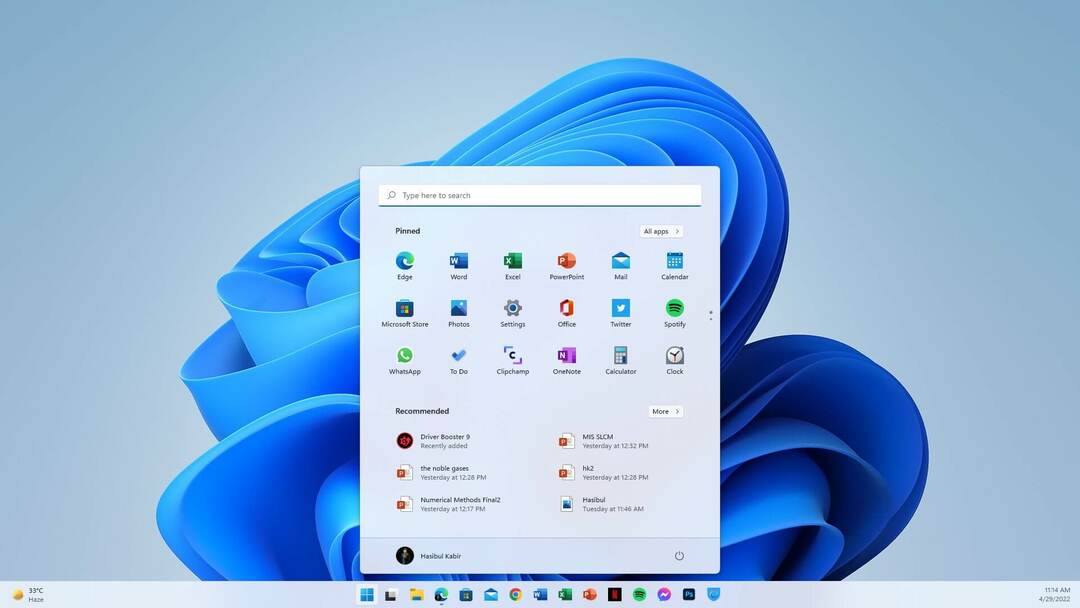Muitos usuários do Windows 7 que tentaram baixar e instalar atualização KB4338818 encontrou um código de erro irritante que os impediu de obter a atualização. Bem, se você não pode instalar KB4338818 em seu computador devido a erro 80073701, você não é o único.
O tópico do fórum onde os usuários reclamaram pela primeira vez sobre esse problema já teve algumas centenas de visualizações. Isso indica que esse problema de instalação da atualização afeta um grande número de usuários. É assim que um usuário descreve este problema:
Código de erro de atualização do Windows 80073701 durante a instalação do Security Monthly Quality Rollup 2018-07 para Windows 7 para sistemas baseados em x86 (KB4338818)
Falha ao instalar repetidamente. A ajuda do Windows informa que o código de erro foi reconhecido. O site de suporte da Microsoft não ajuda, parece que todos os problemas estão relacionados ao adaptador de rede. Alguém sabe por que esse patch obtém esse erro e qual é a solução?
Infelizmente, os agentes de suporte da Microsoft ainda não encontraram uma solução para corrigir o erro 80073701. Com base em nossa experiência de solução de problemas, tentaremos oferecer algumas soluções para corrigir esse problema. Esperançosamente, algumas das sugestões listadas abaixo serão úteis:
-
Execute o solucionador de problemas de atualização:
- Abra o Painel de controle> digite ‘solucionar problemas’ na caixa de pesquisa> selecione Solução de problemas
- No painel esquerdo, clique em Exibir tudo para listar todas as ferramentas de solução de problemas disponíveis no Windows 7

- Agora, selecione e execute o Windows Update Troubleshooter.
-
Exclua a pasta de distribuição de softwareEsta pasta armazena temporariamente todos os dados e arquivos de atualizações do Windows. Lembre-se de que, se houver algo errado com esta pasta, você não poderá instalar as atualizações mais recentes. Excluir a pasta de distribuição de software pode ajudá-lo a resolver o problema:
- Abra o Prompt de Comando (Admin).
- Digite os seguintes comandos e pressione Enter após cada um:
- net stop wuauserv
- bits de parada de rede
- renomear c: windowsSoftwareDistributionSoftwareDistribution.bak
- net start wuauserv
- bits net start
- Execute o Windows Update e verifique as alterações.
-
Execute a ferramenta Verificador de arquivos do sistema (SFC.exe)
- Inicie o Prompt de Comando> digite sfc / scannow> pressione Enter.
- Depois que a varredura for concluída> tente instalar as atualizações novamente.
Para obter mais informações sobre como corrigir problemas de atualização do Windows 7, confira este guia. Deixe-nos saber qual solução funcionou para você.
HISTÓRIAS RELACIONADAS PARA VERIFICAR:
- 3 dos melhores softwares para corrigir erros do Windows 7 para sempre
- Confira este conceito do Windows 7 2018 Edition: Você vai adorar
![Centro de dispositivos móveis do Microsoft Windows [Baixar e instalar]](/f/89dce54fafeb77d6c5d2fb35edc5ef1a.jpg?width=300&height=460)